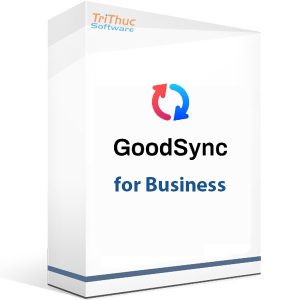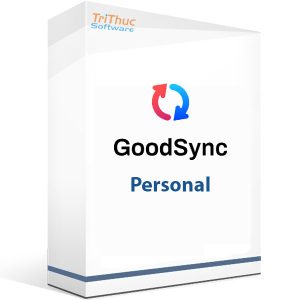GoodSync
GoodSync là một phần mềm đồng bộ hóa tệp và sao lưu đa nền tảng dữ liệu được phát triển bởi công ty Siber Systems. Với các tính năng hoạt động và đa dạng, GoodSync được sử dụng rộng rãi bởi các doanh nghiệp, cá nhân và tổ chức trên toàn thế giới.
GoodSync cho phép người dùng đồng bộ hóa tệp giữa hai thư mục, trên một máy tính hoặc giữa máy tính với thiết bị lưu trữ khác hoặc giữa máy tính với máy tính hoặc máy chủ từ xa. Phần mềm cũng hỗ trợ sao lưu dữ liệu, mã hóa dữ liệu, kiểm soát phiên bản dữ liệu và nhiều tính năng khác.
GoodSync có sẵn cho các nền tảng Windows, macOS, Linux, Android và iOS. Phần mềm có phiên bản miễn phí và trả phí. Phiên bản miễn phí có các cơ sở tính năng, trong khi phiên bản trả phí có nhiều tính năng nâng cao hơn.
Tính năng của GoodSync
Dưới đây là một số tính năng chính của GoodSync:
- Đồng bộ hóa tập tin và thư mục: GoodSync cho phép bạn đồng bộ hóa tập tin và thư mục giữa các thiết bị và nền tảng khác nhau, đảm bảo rằng dữ liệu của bạn luôn được cập nhật và đồng bộ.
- Sao lưu dữ liệu: Bạn có thể tạo sao lưu dữ liệu quan trọng từ máy tính hoặc thiết bị của bạn đến nơi lưu trữ an toàn khác, như ổ đĩa cứng ngoại vi hoặc dịch vụ lưu trữ đám mây.
- Lên lịch tự động: GoodSync cho phép bạn lên lịch tự động các tác vụ đồng bộ hóa hoặc sao lưu theo các thời điểm cụ thể, giúp tiết kiệm thời gian và đảm bảo rằng quá trình diễn ra đúng lịch.
- So sánh và kiểm tra tập tin: GoodSync có khả năng so sánh nội dung của các tập tin và thư mục để đảm bảo tính toàn vẹn của dữ liệu. Nó sẽ kiểm tra sự khác biệt giữa các phiên bản và thực hiện các thao tác cần thiết để đồng bộ hóa chúng.
- Hỗ trợ đám mây: Ứng dụng này tích hợp với các dịch vụ lưu trữ đám mây như Dropbox, Google Drive, OneDrive và nhiều dịch vụ khác. Điều này cho phép bạn đồng bộ hóa dữ liệu với các tài khoản lưu trữ đám mây.
- Đồng bộ hóa qua mạng: Bạn có thể đồng bộ hóa dữ liệu giữa các thiết bị trong cùng một mạng LAN hoặc qua mạng Internet.
- Tùy chỉnh tác vụ: GoodSync cho phép bạn tùy chỉnh cách thức đồng bộ hóa và sao lưu thông qua các tùy chọn cài đặt linh hoạt.
- Hỗ trợ nhiều nền tảng: GoodSync có thể hoạt động trên nhiều nền tảng khác nhau, bao gồm Windows, macOS và nhiều hệ điều hành khác.
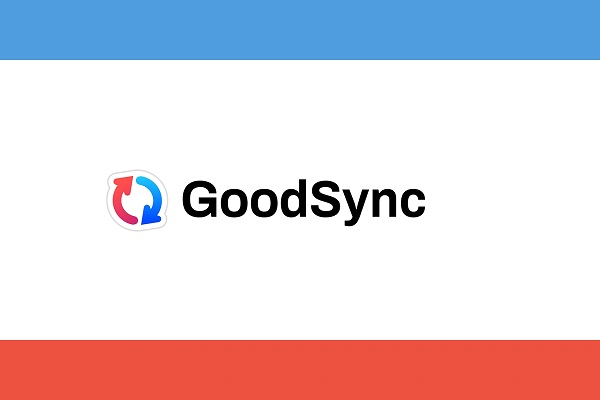
Nhớ kiểm tra trang web chính thức của GoodSync để có thông tin chi tiết về các tính năng và phiên bản hiện tại của sản phẩm.
Hướng dẫn cài đặt GoodSync
Để cài đặt GoodSync, bạn phải thực hiện theo các bước sau:
- Truy cập trang web GoodSync và tải xuống phiên bản phù hợp với hệ điều hành của bạn.
- Chạy cài đặt tệp và thực hiện hướng dẫn trên màn hình.
- Sau khi cài đặt, GoodSync sẽ tự động khởi động.
Dưới đây là các bước chi tiết hơn cho từng hệ điều hành:
Windows
- Truy cập trang web GoodSync và tải xuống tệp cài đặt GoodSync cho Windows.
- Chạy cài đặt tệp.
- Nhấn vào “Tiếp theo”.
- Chấp nhận các điều khoản sử dụng và nhấp vào “Tiếp theo”.
- Chọn vị trí cài đặt và nhấp vào “Tiếp theo”.
- Chọn các tính năng bạn muốn cài đặt và nhấp vào “Tiếp theo”.
- Bấm vào “Cài đặt” để bắt đầu cài đặt.
- Sau khi cài đặt hoàn tất, hãy nhấp vào “Hoàn tất”.
hệ điều hành Mac
- Truy cập trang web GoodSync và tải xuống tệp cài đặt GoodSync cho macOS.
- File cài đặt vào thùng rác.
- Nhấn chuột phải vào tệp GoodSync trong Thùng rác và chọn “Mở”.
- Nhấn vào “Tiếp tục”.
- Chấp nhận các điều khoản sử dụng và nhấp vào “Tiếp tục”.
- Chọn vị trí cài đặt và nhấp vào “Tiếp tục”.
- Chọn các tính năng bạn muốn cài đặt và nhấp vào “Tiếp tục”.
- Bấm vào “Cài đặt” để bắt đầu cài đặt.
- Sau khi cài đặt hoàn tất, hãy nhấp vào “Đóng”.
Linux
- Truy cập trang web GoodSync và tải xuống tệp cài đặt GoodSync cho Linux.
- Giải thích cài đặt tệp nén.
- Mở một thiết bị đầu cuối và chuyển đến thư mục chứa tệp cài đặt.
- Chạy lệnh sau để cài đặt GoodSync:
sudo ./install.sh
- Sau khi cài đặt hoàn tất, bạn có thể bắt đầu sử dụng GoodSync.
Android
- Truy cập Google Play Store và tải xuống ứng dụng GoodSync.
- Open GoodSync ứng dụng.
- Tạo tài khoản GoodSync hoặc đăng nhập bằng tài khoản hiện có của bạn.
- Thêm các thư mục hoặc thiết bị mà bạn muốn đồng bộ hóa hoặc sao lưu.
- Thiết lập các tùy chọn đồng bộ hóa hoặc sao lưu của bạn.
iOS
- Truy cập App Store và tải xuống ứng dụng GoodSync.
- Open GoodSync ứng dụng.
- Tạo tài khoản GoodSync hoặc đăng nhập bằng tài khoản hiện có của bạn.
- Thêm các thư mục hoặc thiết bị mà bạn muốn đồng bộ hóa hoặc sao lưu.
- Thiết lập các tùy chọn đồng bộ hóa hoặc sao lưu của bạn.
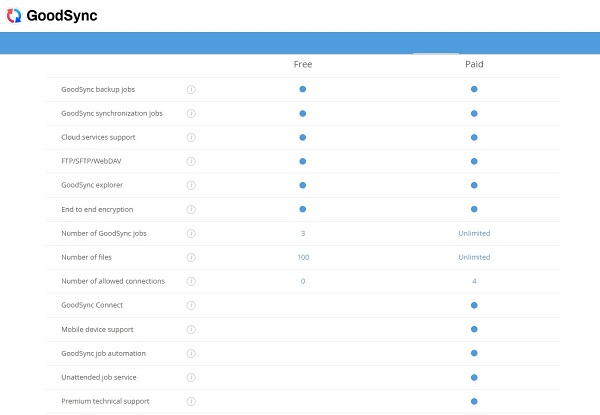
Sau khi cài đặt GoodSync, bạn có thể bắt đầu sử dụng phần mềm để đồng bộ hóa và sao lưu dữ liệu của mình.
Mua GoodSync ở đâu?
Trải qua hơn 17 năm phát triển, Tri Thức Software đã được sự tin tưởng của nhiều khách hàng trên thế giới và Việt Nam. Hiện nay chúng tôi đã trở thành doanh nghiệp hoạt động chuyên nghiệp trong lĩnh vực tư vấn và cấp phép phần mềm GoodSync có bản quyền và các thiết bị CNTT lớn tại Việt Nam. Cung cấp nhiều giải pháp phần mềm trọn gói cho nhiều khách hàng từ đa ngành nghề và đa hình thức tư nhân, nhà nước, giáo dục,…chúng tôi có đội ngũ tư vấn, kỹ thuật, triển khai và thương mại, chăm sóc có kinh nghiệm sẽ hỗ trợ phục vụ khách hàng tốt nhất. Để được tư vấn và hỗ trợ giá tốt hơn, Quý khách hãy liên lạc với đội ngũ kinh doanh và hỗ trợ kỹ thuật của chúng tôi qua hotline (028) 22443013.
Hiển thị tất cả 3 kết quả